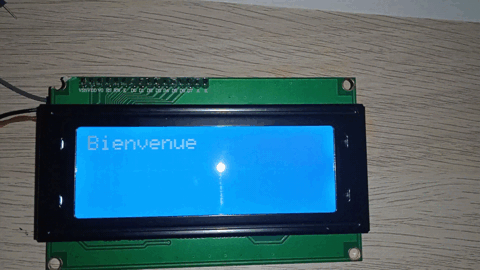Nous allons apprendre à utiliser un écran LCD I2C 2*16 ou 4*20 avec une carte Arduino à l’aide de la librairie LiquidCrystal_I2C.
Nous allons d’abord examiner l’interface utilisateur de l’écran et les spécifications techniques. Ensuite, nous allons expliquer comment configurer et utiliser l’écran avec l’Arduino en utilisant la librairie LiquidCrystal_I2C.

Pour les spécifications de l’écran :
– 2*16 = 2 colonnes et 16 caractères
– 4*20 = 4 colonnes et 20 caractères
Les écrans sont disponibles sur le site de Gotronic.
Un écran LCD (Liquid Crystal Display) est un dispositif d’affichage qui utilise des cristaux liquides pour afficher des informations. Les écrans LCD sont très populaires dans les projets Arduino, car ils sont faciles à utiliser et offrent un excellent moyen d’afficher des informations à l’utilisateur.
L’écran LCD i2c 4*20 est un écran LCD standard, mais avec une interface I2C intégrée. L’interface I2C facilite la connexion de l’écran à l’Arduino avec seulement deux fils de données (SDA et SCL). Cela permet une connexion plus simple et plus propre que les connexions filaires traditionnelles.
Configuration de l’écran :
Pour utiliser l’écran LCD i2c 4*20 avec l’Arduino, nous allons utiliser la librairie LiquidCrystal_I2C. Cette librairie facilite l’utilisation de l’écran en fournissant des fonctions simples pour écrire du texte et effacer l’écran.
Avant de pouvoir utiliser la librairie LiquidCrystal_I2C, nous devons la télécharger et l’installer :
Commencer par télécharger la librairie : LiquidCrystal_I2C-1.1.2
Pour installer la librairie, dans Arduino, se rendre dans :
–> Croquis
–> Inclure une bibliothèque
–> Ajouter une bibliothèque .zip
et rechercher la bibliothèque que vous venez de télécharger.
Après avoir installé la librairie LiquidCrystal_I2C, nous pouvons commencer à utiliser l’écran LCD i2c 4*20. Voici les étapes pour configurer l’écran avec l’Arduino :
– Connectez les broches SDA et SCL de l’écran LCD i2c 4*20 aux broches A5 et A4 de l’Arduino
– Connectez les broches VCC et GND de l’écran LCD i2c 4*20 à l’alimentation 5V et à la masse de l’Arduino
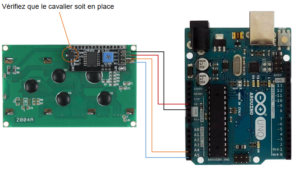
Voici le code complet pour écrire un court message sur l’écran LCD i2c 4*20 avec la librairie LiquidCrystal_I2C :

La fonction setCursor(x, y) est utilisée pour positionner le curseur de l’écran à l’endroit où le message doit être affiché.
Commande pour effacer l’écran
Pour effacer l’écran, vous pouvez utiliser la fonction clear() de l’objet lcd.
Voici un exemple de code pour effacer l’écran :